ps中如何将图片储存为png格式
1、第一步:打开需要存储为png格式的图片。
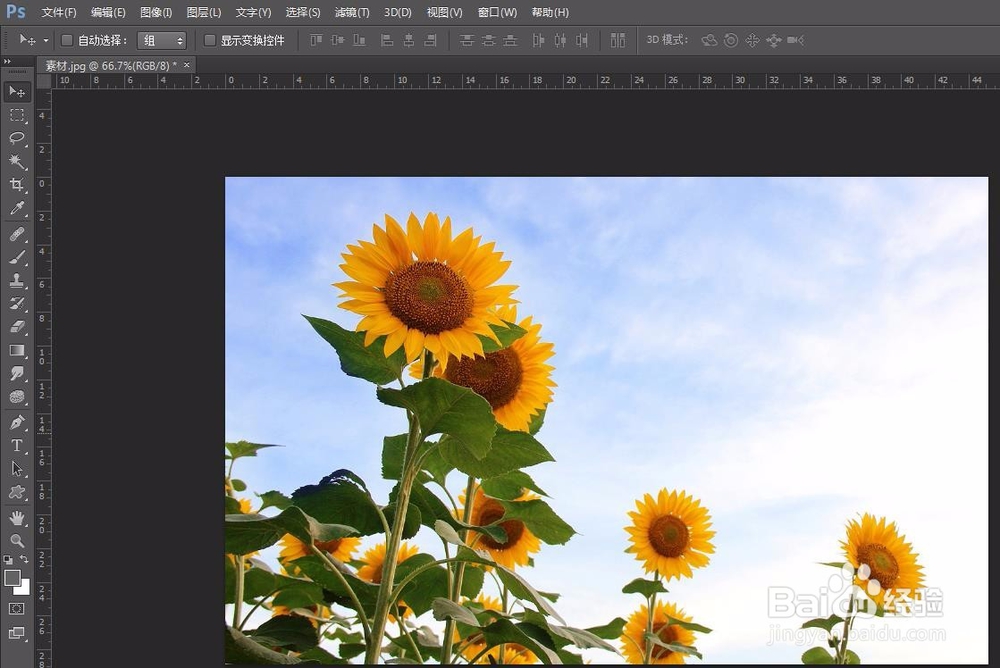
2、第二步:在菜单栏“文件”中选择“存储为”。
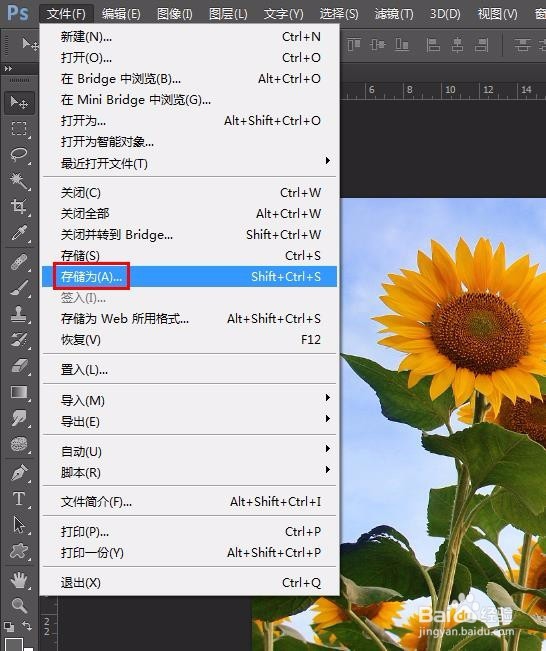
3、第三步:如下图所示,弹出“存储为”对话框,可以根据需要选择存储格式和位置。
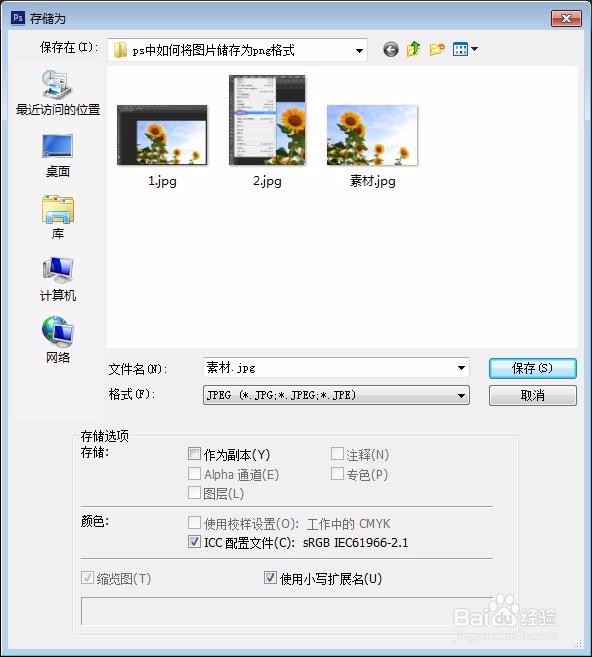
4、第四步:在存储格式中选择png,单击“保存”按钮。
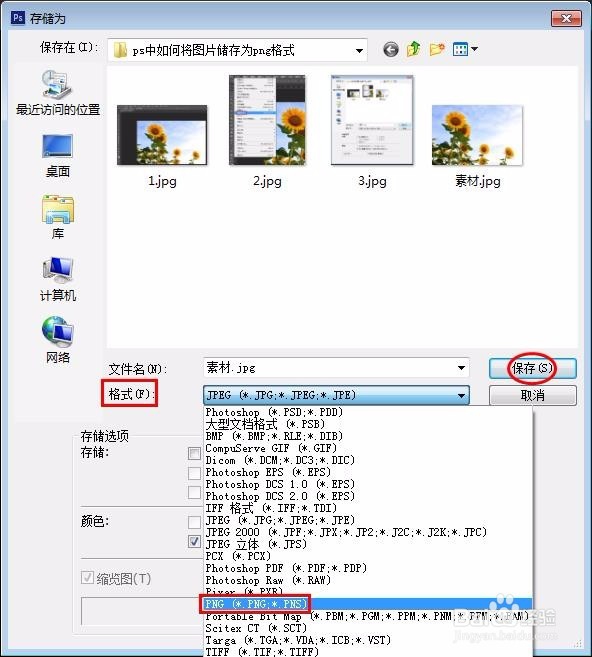
5、第五步:在弹出的“png选项”对话框中单击“确定”按钮。
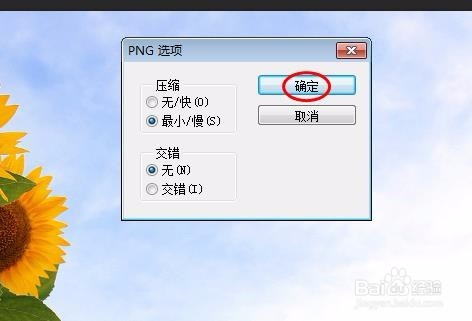
6、如下图所示,图片被存储为png格式。

1、第一步:在菜单栏“文件”中选择“存储为Web所用格式”。

2、第二步:在存储格式中选择“png-8”。png-8和png-24最主要的区别在于存储方式的不同,也可以选择png-24。

3、第三步:单击“存储”按钮。

4、第四步:选择存储路径,单击“保存”按钮。

5、图片png格式保存完成。

声明:本网站引用、摘录或转载内容仅供网站访问者交流或参考,不代表本站立场,如存在版权或非法内容,请联系站长删除,联系邮箱:site.kefu@qq.com。
阅读量:92
阅读量:85
阅读量:151
阅读量:171
阅读量:168